Router D-Link DIR-320: nastavení, funkce připojení a recenze
Často uživatelé, kteří čelí potřebě konfigurovat domácí směrovač, se obracejí na specialisty třetích stran, protože se domnívají, že je to velmi obtížný proces. To však není - každý uživatel se dokáže vypořádat s nastavením směrovače, i když není v počítačích příliš dobrý. V tomto článku se budeme podrobněji seznámit s procesem založení jednoho z nejoblíbenějších domovských směrovačů - D-Link DIR-320.
Obecné informace o směrovači
Tento model je jedním z nejprodávanějších routerů D-Link v řadě. Poskytuje bezdrátovou síť, má flexibilní nastavení rozhraní, podporuje moderní komunikační standardy.
Směrovač je vybaven anténou, která zvyšuje oblast pokrytí Wi-Fi, čtyři porty LAN, které umožňují připojení zařízení pomocí síťového kabelu. D-Link DIR-320 má dobrý výkon a umožňuje vysokou rychlost bezdrátové sítě.
Aby internet přes směrovač fungoval správně, musíte ji správně nakonfigurovat. Jak konfigurovat DIR-320, podrobněji popíšeme níže.

Příprava na nastavení
Než začnete konfigurovat zařízení, ujistěte se, že máte vše, co potřebujete.
- přímý router DIR-320;
- síťový kabel;
- počítač nebo notebook;
- kabel od poskytovatele.
Zavolejte technickou podporu poskytovatele služeb předem, abyste zjistili, zda existují funkce připojení, o kterých byste měli vědět. Pokud potřebujete zadat některé speciální údaje při nastavení DIR-320, obraťte se na něj od poskytovatele a zapište jej.
Připojení směrovače
Zapněte přístroj v elektrické zásuvce, ujistěte se, že je indikátor POWER zapnutý - pokud je zapnutý, je pravděpodobně problém s napájecím zdrojem. V tomto případě je lepší kontaktovat podporu služby D Link.
Vedle konektoru WAN (Internet) připojte síťový kabel od poskytovatele. Vezměte prosím na vědomí, že pokud je internet připojen pomocí technologie, která vyžaduje speciální síťové vybavení (například koaxiální nebo ADSL modem), pak se spojení provádí prostřednictvím přídavného kabelu připojeného k LAN portu prvního zařízení.
Po připojení směrovače DIR-320 je nutné jej připojit k počítači pomocí kroucené dvojice. Obvykle je již zakoupen s zakoupeným směrovačem.
Po dokončení těchto akcí můžete začít konfigurovat DIR-320.
Přejděte na nastavení
Chcete-li se dostat přímo do nastavení směrovače, otevřete prohlížeč, pomocí kterého přistupujete k Internetu, a do adresního řádku zadejte adresu IP směrovače. To je obvykle 192.168.1.1 nebo 192.168.0.1. Pokud se žádná z těchto adres neobjeví, věnujte pozornost štítku nalepenému na těle routeru - na něm může být vyznačena správná adresa IP.
Poté DIR 320 nabídne přihlášení k WEB rozhraní. Zadejte potřebná data - můžete je najít na stejném štítku nebo zadejte standardní uživatelské jméno administrátora a přesně stejné heslo. Po zadání dat se dostanete do okna nastavení.
Pokud jste již změnili systémová data pro vstup do směrovače nebo si je nepamatujete, můžete resetovat nastavení tlačítkem RESET, který je umístěn v technologickém otvoru na tělese směrovače. Musí být upnut 30-40 sekund s tenkým předmětem, jako je špalda nebo tužka, dokud displej zhasne. Poté se data vrátí do továrny a shodují se s údaji uvedenými na štítku.
Základní informace
Takže jste ve webovém rozhraní nastavení routeru, kde budete muset zadat všechna potřebná data pro připojení. Jak to vypadá, můžete vidět na obrázku níže.
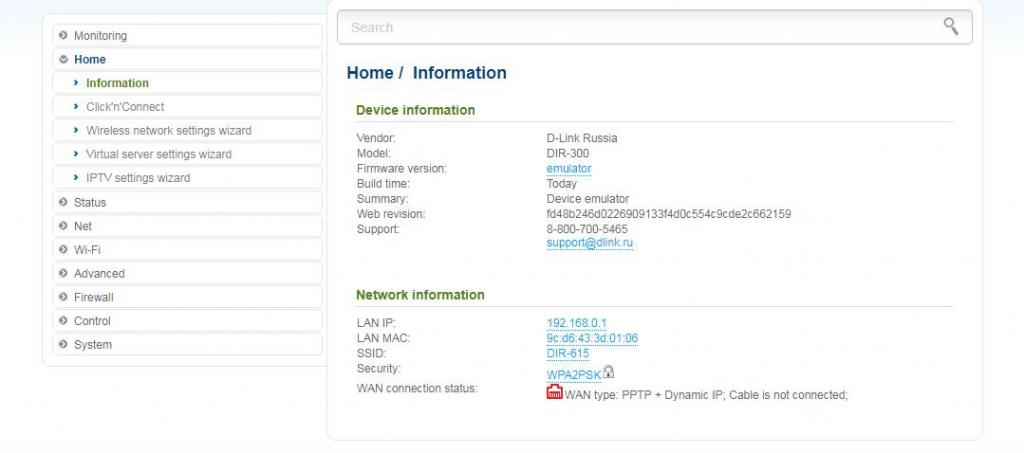
Vezměte prosím na vědomí, že DIR-320 má standardní sadu firmware a vizuální konfigurační rozhraní se neliší od podobných modelů, například DIR-300. Zvažte nastavení příkladu jednoho z nejpopulárnějších firmware. Pokud se rozhraní liší od zobrazení na obrazovce, nemějte strach. Na oficiálních stránkách výrobce najdete emulátory všech hlavních modelů směrovačů, kde v interaktivním režimu můžete vidět všechny možnosti nastavení DIR-320.
Vlevo v nabídce naleznete plnou funkci nastavení routeru. K dispozici je velké množství parametrů, které lze změnit v závislosti na požadované funkcionalitě.
Podíváme se na to, jak se provádí základní konfigurace zařízení DIR-320, aby získal přístup k internetu, a také provést instalaci připojení Wi-Fi.
Nastavení připojení
V levé části nabídky vyhledejte položku Net a zadejte podsekci WAN. Otevře se tabulka se seznamem vytvořených připojení. V dolní části klikněte na tlačítko Přidat, poté se dostanete do hlavního okna nastavení. Obsahuje data získaná od poskytovatele - typ připojení a všechny související instalace.
Chcete-li začít, vyberte typ připojení. To se liší v závislosti na poskytovateli služeb, můžete ho najít od pracovníka technické podpory.
Zvažte hlavní typy.
Je-li typem sloučeniny PPPoE
Tímto způsobem se provádí spojení s poskytovateli jako jsou Rostelecom, Dom.ru a další. V tomto případě je směrovač zařízení, které zvýší relaci Internet, aby služba fungovala správně.
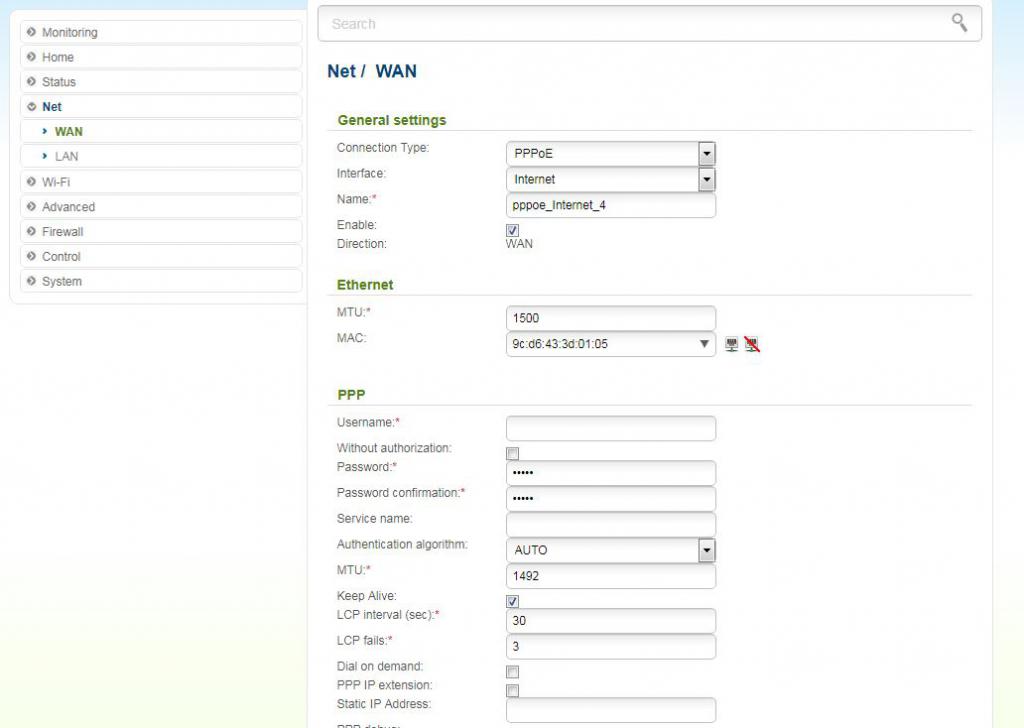
Konfigurovat směrovač DIR-320 v režimu PPPoE následujícím způsobem:
- V horním řádku vyberte příslušný typ připojení.
- Níže, najděte pole Uživatelské jméno a heslo, zadejte do nich hodnoty získané od poskytovatele.
- Ujistěte se, že jsou zaškrtnuty políčka Keep Alive, Firewall a NAT.
- Velikost MTU a další parametry není třeba měnit, výchozí je ponecháváme.
- Zkontrolujte správnost zadaných dat a uložte nastavení D-Link DIR-320 kliknutím na tlačítko Použít v dolní části stránky a restartujte zařízení.
Po restartování směrovače uvidíte, že se objevil internetový přístup.
Připojení podle typu Dynamic IP a Static IP
Při připojení pomocí technologie FTTx (Ethernet) jsou tyto dva typy připojení nejčastěji využívány poskytovateli.
Pro dynamické připojení IP vyberte pouze typ připojení a uložte nastavení.
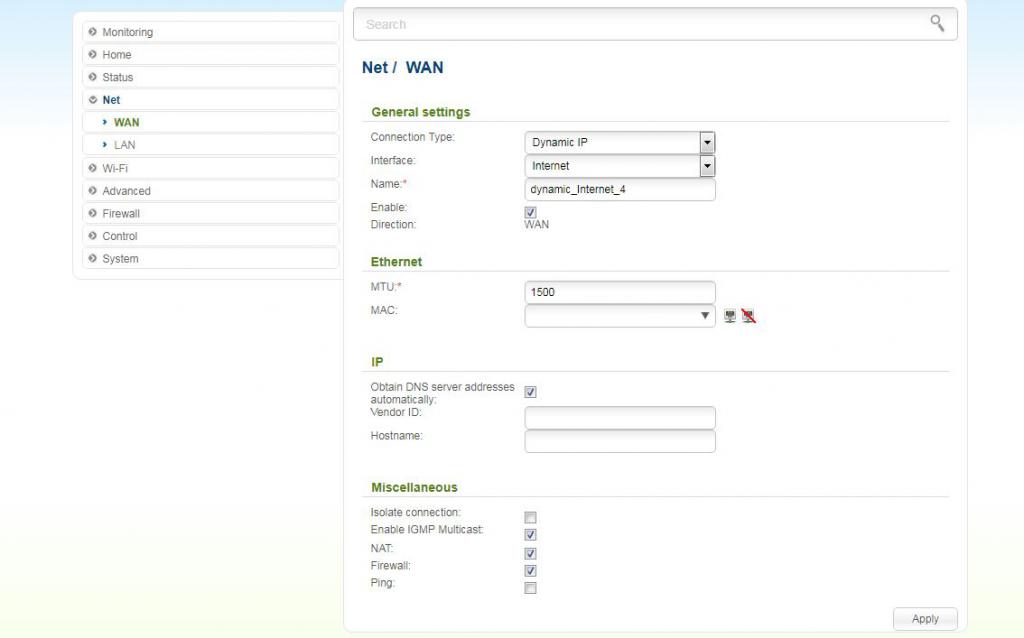
Poznámka: v části adresy MAC je fyzická adresa vašeho zařízení registrována. Někteří poskytovatelé používají takovou technologii jako mapování zařízení podle adres MAC. V tomto případě, pokud se v síti účastníka zobrazí nové zařízení (směrovač nebo počítač) připojené k kabelu poskytovatele, musí být zaregistrován na fyzické adrese v síti.
Pokud nechcete věnovat čas komunikaci s technickou podporou při každém připojení nového zařízení, můžete zadat adresu MAC starého směrovače ve stejném okně nastavení a poté jej přiřadit novému směrovači.
V případě použití statické adresy IP jako typu připojení v síti DIR-320 musíte při výběru tohoto připojení zadat adresu IP, adresu serveru DNS a masku přijatou od poskytovatele služeb. Obvykle se tyto údaje zapracují do smlouvy, která byla uzavřena během spojení.

Po zadání těchto údajů klikněte na Použít a restartovat router.
Vytvořili jsme bezdrátovou síť
Po dokončení nastavení připojení k Internetu se můžete začít zadávat parametry sítě Wi-Fi.
Chcete-li to provést, přejděte do nabídky Wi-Fi a přejděte do části Základní nastavení.
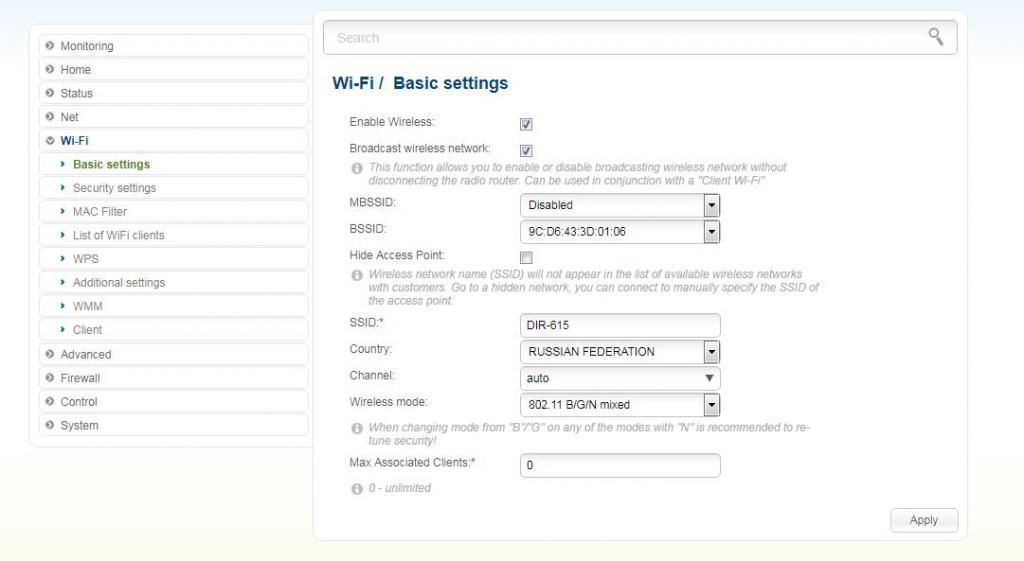
Nezapomeňte zkontrolovat, zda jsou zaškrtnuty volby Enable Wireless and Broadcast bezdrátové sítě, jinak bude přístupový bod vypnutý a síť se nezobrazí v seznamu dostupných.
Do pole SSID zadejte název bezdrátové sítě. Můžete jej určit podle vašeho uvážení. Musí obsahovat latinská písmena a čísla. Při konfiguraci DIR-320 se nedoporučuje ponechat tovární výchozí název sítě: podle statistik jsou takové sítě nejčastěji vystavovány útokům hackerů.
Zadejte zemi bydliště a kanál (Kanál). Rychlost bezdrátové sítě závisí na tom, na kterém kanálu běží router. Vzhledem k tomu, že v bytových domech se vždy používají velké množství směrovačů pracujících na různých frekvencích, mohou být některé kanály přetíženy. To snižuje rychlost Internetu. Doporučení lze uvést následující:
- Pokud ponecháte typ kanálu "Auto", pak při každém následujícím restartu router automaticky zvolí nejvzdálenější kanál.
- Můžete použít speciální programy a nástroje, které vám umožní analyzovat pracovní zatížení frekvencí a určit optimální parametry.
- V případě, že používáte zařízení Apple nebo jiné zařízení certifikované pro Ameriku, použijte kanály 1-11.
Uložte tato nastavení a přejděte do části Nastavení zabezpečení.
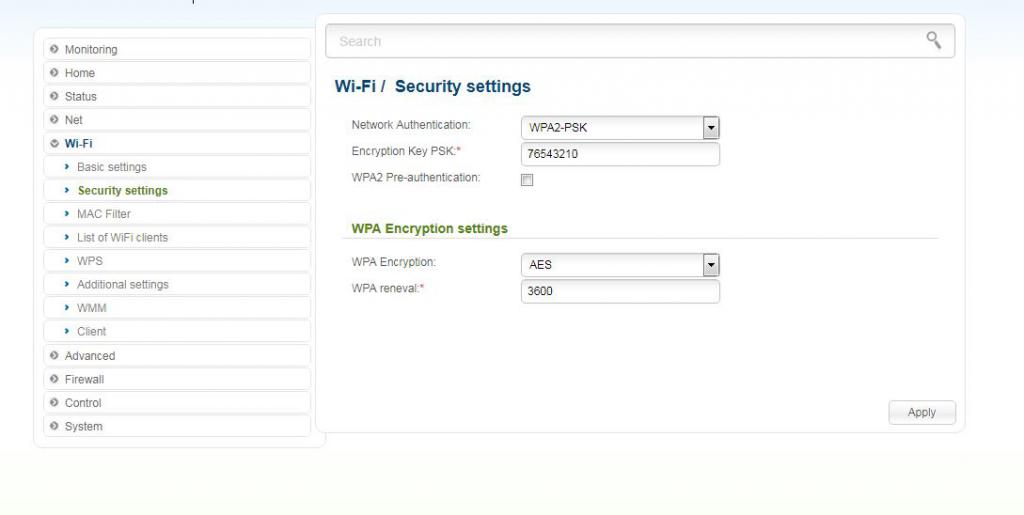
Zde vyberte typ šifrování. V rozevíracím seznamu se doporučuje použít nejnižší položku, což předpokládá použití kombinovaného typu šifrování WPA / WPA2-PSK se smíšenou bezdrátovou sítí. To je nejspolehlivější metoda. Někdy se stává, že zařízení připojená k bezdrátové síti tyto režimy nepodporují, je tedy přijatelné zvolit typ WEP, ale nedoporučuje se používat, protože neposkytuje slušné zabezpečení sítě Wi-Fi.
Poté zadejte heslo pro zajištění připojení. Nemělo by být kratší než 8 a delší než 64 znaků, používají se latinské znaky a čísla. Nejlepší je vytvořit heslo z písmen různých čísel a čísel v náhodném pořadí. Neměli byste používat jako šifra takové kombinace, ve kterých je řada stejných symbolů běžících postupně, příliš krátké hesla nebo zřejmé slova a fráze (jako admin).
Po dokončení instalace Wi-Fi v DIR-320 zkontrolujte zadaná data a klepněte na tlačítko Použít.
Funkce nastavení Wi-Fi a zajímavé funkce
Směrovač D-Link DIR-320 můžete nakonfigurovat nejen kabelem, ale také bezdrátově: pokud je zařízení již připojeno k síti, kterou směrovač distribuuje, dostanete se k nastavení směrovače. Je však nesmírně důležité pamatovat na to, že v tomto případě můžete pouze změnit nastavení připojení (v sekci WAN) nebo jakékoliv speciální parametry. Nemůžete změnit jméno a heslo sítě Wi-Fi, jinak síť zmizí ze seznamu dostupných a konfigurace nebude dokončena, budete muset resetovat směrovač pomocí tlačítka RESET.
Pokud zjistíte, že rychlost bezdrátové sítě je klesající a jste si jisti o kvalitě zařízení a připojení, nebude kontrolovat počet zařízení připojených k síti.
To lze provést v nabídce Wi-Fi v sekci Seznam klientů Wi-Fi. Zobrazuje tabulku se všemi zařízeními připojenými k této bezdrátové síti. Pokud zjistíte, že existuje více z nich, než obvykle používáte, změňte heslo a název bezdrátové sítě, s největší pravděpodobností někdo používal vaše připojení.
Příklad v této tabulce nemá nic, ale měli byste vidět MAC adresy různých připojených zařízení.
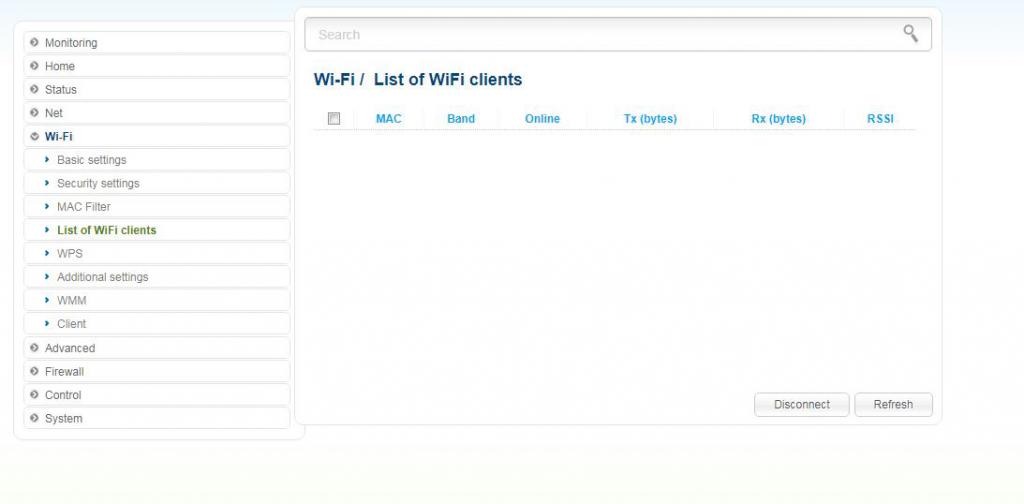
Závěr
Podívali jsme se tedy na podrobnější konfiguraci routeru D-Link DIR-320. Podle podobných zásad můžete nakonfigurovat i další směrovače. V případě potíží nebo selhání vždy najdete pokyny a emulátory pro všechny oblíbené modely na webových stránkách výrobce.